
Kuidas Gmaili manuseid Google Drive'i salvestada?
Gmail on tänapäeval enim kasutatav e-posti rakendus. See pakub kasutajatele suurt paindlikkust oma e-kirjade korraldamisel, samuti on see väga tõhus suhtlusvahend. Google Drive on veel üks hämmastav utiliit, mille pakub Google mis on tegelikult pilvemälu andmete kogumite salvestamiseks. Tänapäeval eelistab enamik inimesi hõlbustamiseks oma teavet pilves hoida. Mõnikord saame meilisõnumeid, mis sisaldavad mitut manust. Selliste meilide jaoks on meil järgmised kolm võimalust:
- Saame neid vaadata veebis
- Saame need oma arvutisüsteemi või mobiiltelefoni salvestada
- Me võime neid salvestada Google Drive
Esimene võimalus on teostatav selliste meilide puhul, mis sisaldavad mingisuguseid reklaame, st soovite neid vaadata ainult korraga ja siis võite need unustada. Teine võimalus sobib stsenaariumi jaoks, mille puhul peate seda manust tulevikus kasutama ja seetõttu soovite selle oma isiklikule seadmele salvestada. Kolmas võimalus on mugav, kui teil pole seadmes piisavalt ruumi või soovite, et manus oleks saadaval kõikjalt, olenemata sellest, millist seadet te kasutate.
Kuidas Gmaili manuseid Google Drive'i salvestada?
Gmaili manuste salvestamiseks Google Drive'i peate tegema järgmised toimingud.
- Käivitage oma seadmes Gmaili rakendus ja logige sisse, pakkudes oma Sisselogimise ID ja Parool .
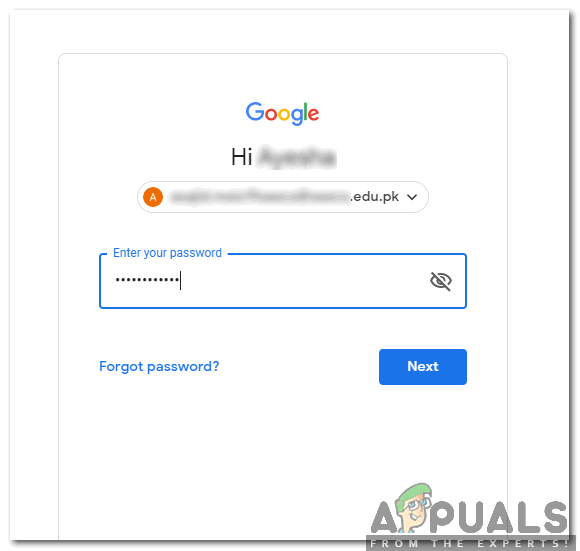
Sisestage oma sisselogimisandmed Gmaili sisselogimislehele
- Leidke meil, mis sisaldab manust, mille soovite Google Drive'i salvestada, ja klõpsake selle avamiseks sellel.
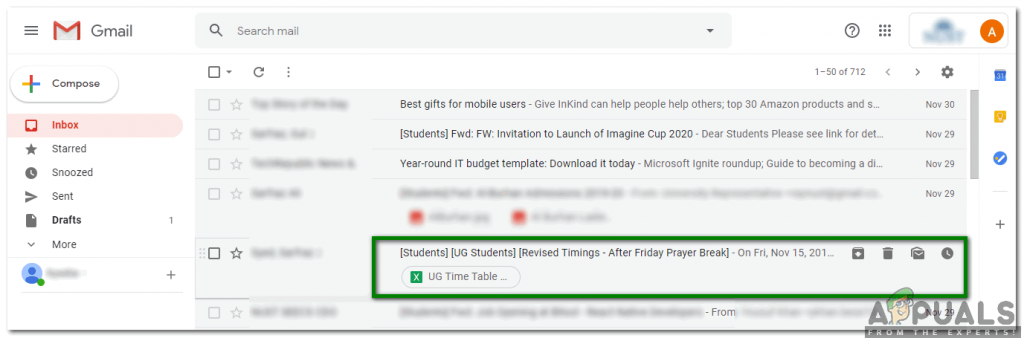
Leidke ja avage meil, mille manuse soovite Google Drive'i salvestada
- Niipea kui soovitud e-posti aadress avaneb, hõljutage kursorit manuse kohal, mille soovite Google Drive'i salvestada, ja klõpsake nuppu Salvesta Drive'i alloleval pildil esile tõstetud ikoon:
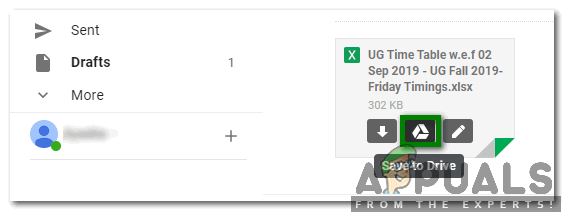
Klõpsake ikooni Salvesta draivi, et manus Google Drive'i salvestada
See salvestab teie vajaliku manuse kohe Google Drive'i ja seejärel saate sellele manusele igal ajal juurde pääseda. Veelgi enam, te ei sõltu enam konkreetsest seadmest, et sellele konkreetsele failile juurde pääseda, pigem pääsete sellele juurde igast Interneti-ühendusega seadmest.
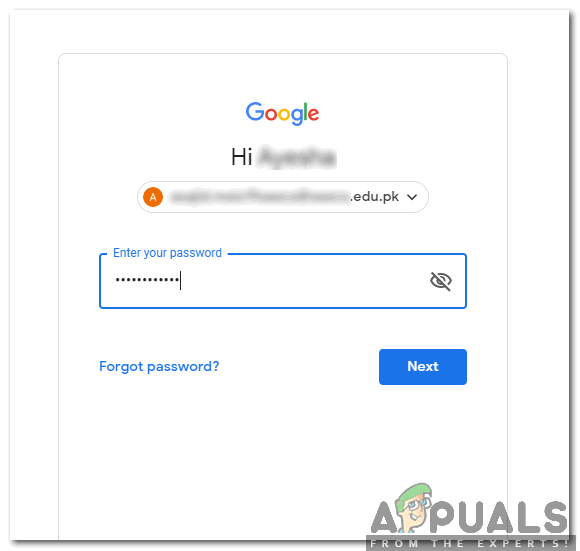
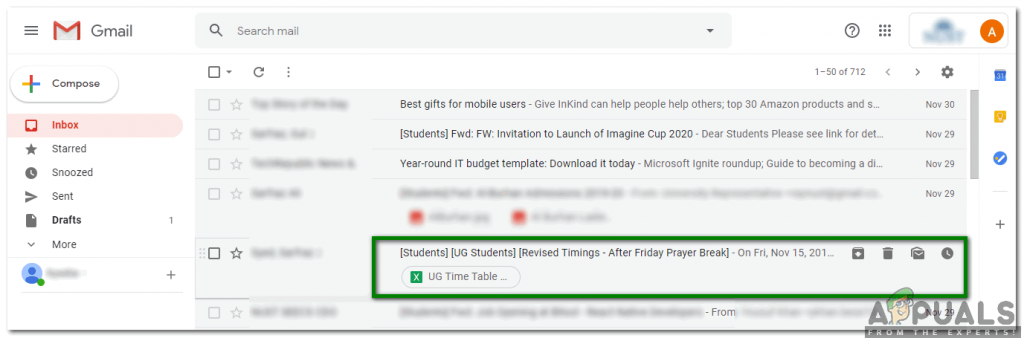
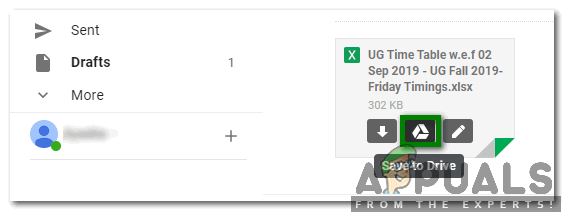


![[FIX] Viga selle foto allalaadimisel teie iCloudi teegist](https://jf-balio.pt/img/how-tos/05/error-downloading-this-photo-from-your-icloud-library.jpg)



















